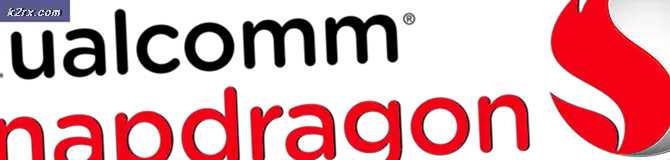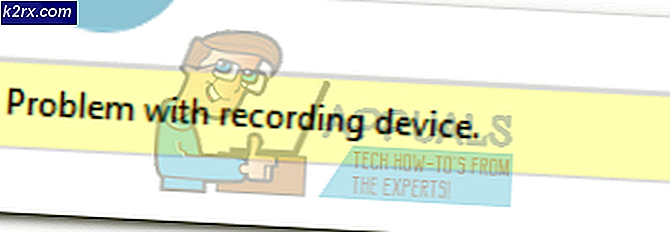Vad är 'Modern Setup Host' och hur fixar jag hög diskanvändning av Modern Setup Host?
Det har varit många rapporter från användare som har lagt märke till Modern Setup-värden i Aktivitetshanteraren och frågat om dess syfte och nödvändighet. I den här artikeln kommer vi att beskriva funktionaliteten i applikationen och informera dig om några av de frågor som är relaterade till den samt deras lösningar.
Vad är Modern Setup Host?
Windows är ett av de mest populära operativsystemen som utvecklades och distribuerades av Microsoft. Liksom all programvara har den dock sina brister och ibland släpps vissa uppdateringar av företaget för att korrigera dem. Dessa uppdateringar laddas ner direkt på datorn och installeras senare av vissa komponenter som kommer inbyggda i operativsystemet.
Modern Setup Host är en av dessa komponenter och den körs vanligtvis i bakgrunden när en viktig uppdatering installeras. Den laddas ner och installeras automatiskt av datorn och ligger oftast i “$ Windows.BT" mapp. Denna värd är ansvarig för att utlösa uppgraderingen till Windows 10 på en dator.
Fel kring den moderna installationsvärd
Liksom all programvara finns det många problem som är associerade med Modern Setup Host och de frustrerar användaren under uppdateringsprocessen. Användarna har varit särskilt irriterade över ”Hög diskanvändning av Modern Setup Host" och den "Modern Setup Host har slutat fungera”Fel vid installation av uppdateringar på sina datorer.
Hur fixar jag den moderna installationsvärden har slutat fungera fel?
Vi har fått många klagomål från användare som inte kan bli av med "Modern Setup-värd har slutat fungera" -felet när de försöker uppdatera sina datorer. Vi rekommenderar starkt att du läser den här artikeln eftersom processen som anges i artikeln har löst problemet för nästan alla våra användare.
Hur fixar jag hög diskanvändning av Modern Setup Host?
Inledningsvis rekommenderas det att du väntar i minst 3-4 timmar och låter Modern Setup-värden köra innan du försöker döda den. Men om det inte löser ditt problem föreslår vi att du provar guiden nedan.
- Tryck "Windows” + “Jag”-Knapparna samtidigt för att öppna inställningarna.
- Välj "Systemet" och klicka på “Meddelanden och åtgärder”Från den vänstra rutan.
- Vrid “Få tips, Trick, och Förslag som du använd Windows”Alternativet av genom att avmarkera rutan eller trycka på växeln.
- Tryck "Windows” + “Jag”Igen och välj“Personifiera" knapp.
- Klicka på "Start"Från vänster och vrid på"Show Förslag Ibland i Start”-Knappen av.
- Tryck “Windows” + “Jag”Och välj alternativet” Windows Update & Security ”.
- Välj "Windows säkerhet”Från den vänstra rutan och klicka på ”App och Webbläsare Kontrollera“.
- Kolla upp "Av" för alla tre alternativen för att stänga av Windows Smartscreen.
- Tryck "Windows“+ “Jag”Och klicka på“Integritet“.
- Välj "Bakgrundsappar ” från den vänstra rutan och stäng av växeln för alla onödiga appar.
- Tryck "Windows” + “R”För att öppna körprompten.
- Typ i följande kommando och tryck på “Stiga på“.
control.exe srchadmin.dll
- Klicka på "Ändra”-Alternativ och avmarkera alla alternativ.
- Klicka på "OK”För att spara dina inställningar.
- Kolla upp för att se om problemet kvarstår.
Dödar processen
Om ingen av metoderna som visas ovan hjälpte dig alls. Din bästa insats skulle vara att döda processen så snart den startar. Du kan använda en kommandorad och lägga till den i din startmapp så att varje gång din Windows startar hittar den processen och dödar den. Det rekommenderas dock inte att döda den här processen eftersom den uppdaterar din Windows och vi kan ha. Följ dessa steg:-
- Håll ned Windows tryck sedan på X nyckel.
- Välj nu "Kommandotolken (Admin)" eller “PowerShell (Admin)”.
- Skriv följande kommando för att döda processen: -
taskkill / f / fi "TJÄNSTER eq wuauserv"
- Högerklicka på Aktivitetsfältet och tryck på "Aktivitetshanteraren".
- Kontrollera att processen är avslutad. Om det inte är kan du högerklicka på det och trycka på "Avsluta process".